Let op: Heb je nog geen evenement aangemaakt? Dan moet je eerst de stappen uit het artikel Aanmaken account (Yellow) volgen.
Stap 1:
Ga als eerste naar https://admin.avayo.nl/ en log in met het door jouw opgegeven e-mailadres en wachtwoord. Je komt dan in het beheersysteem van de ticketshop.
Stap 2:
De workshopkeuzes voor jouw evenement moeten nu aangezet worden. Ga naar het menu ‘Evenementen’ en klik achter het menu waar het om gaat op ‘Meer informatie’. Kies vervolgens voor ‘Wijzig dit evenement’.

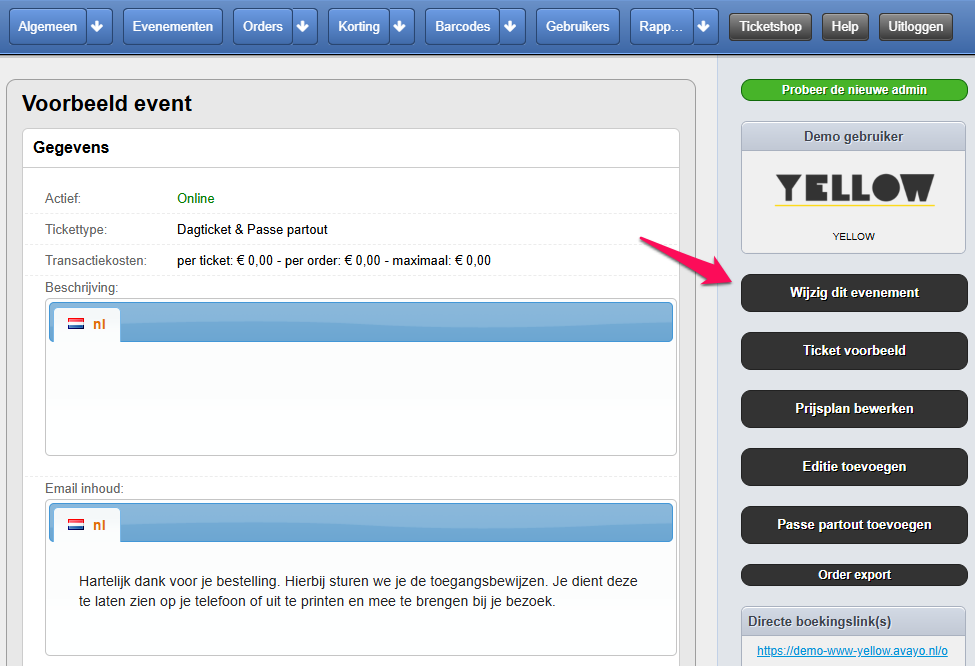
Stap 3:
Zet het vinkje bij ‘Deelnemersregistratie’ aan in het scherm wat verschijnt. Kies daarachter de optie ‘Met workshopkeuze’. Kies vervolgens de velden die je wil gebruiken en geef aan of dit een verplicht veld is voor de bezoekers. Er zijn drie lege velden die je zelf een naam kan geven wanneer je graag meer dingen wilt uitvragen.
Sla daarna de gegevens onderaan op.
Stap 4:
De workshoprondes moeten nu nog worden toegevoegd. Ga naar ‘Edities // datum & tijd’ en klik op het grijze radertje achter de betreffende editie.
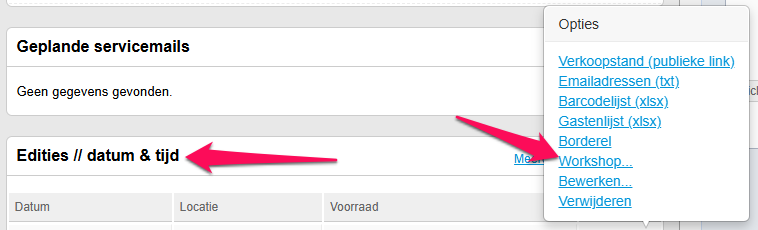
Er opent nu een scherm waarin je de workshoprondes een naam kunt geven en waar je meerdere rondes kan invoeren. Ook kun je aangeven of het verplicht is voor de bezoeker om elke ronde een workshop te kiezen en of ze een tweede keuze door kunnen geven.
Voorbeeld achter de schermen:
Wat de bezoeker van jouw ticketshop ziet:
Uitleg waar de ingevoerde gegevens in de ticketshop zichtbaar worden:
De gegevens die je invoert bij ‘Uitgebreide opties’ en dan ‘Extra vragen bij klantgegevens’ worden weergegeven in de tweede stap van het bestelproces: ‘Je gegevens’.
De gegevens die je invoert via ‘Deelnemersregistratie’ worden bij de derde stap in het bestelproces toegevoegd: ‘Deelnemer(s)’.
Ook de workshops die je invoert via ‘Edities // datum & tijd’ komen in de derde stap in het bestelproces te staan.
Was dit artikel nuttig?
Dat is fantastisch!
Hartelijk dank voor uw beoordeling
Sorry dat we u niet konden helpen
Hartelijk dank voor uw beoordeling
Feedback verzonden
We stellen uw moeite op prijs en zullen proberen het artikel te verbeteren









